Intego VirusBarrier Express & VirusBarrier Plus
Gebruikershandleiding
- Aan de slag met Intego VirusBarrier Express en VirusBarrier Plus
- Malwarescans uitvoeren
- Bestanden vertrouwen
- Malwarescans plannen
- Malwaredefinities bijwerken
- Malwarescans vanaf de opdrachtregel uitvoeren
- Technische ondersteuning vragen
- Meer informatie over Intego VirusBarrier X6
Welkom bij de gebruikershandleiding van Intego VirusBarrier Express en VirusBarrier Plus. VirusBarrier Express is een gratis antivirus- en antimalwareprogramma dat is gebaseerd op de bekroonde technologie van Intego's VirusBarrier X6. VirusBarrier Express is alleen beschikbaar via de Mac App Store en beschermt Mac-gebruikers tegen virussen, Trojaanse paarden, Word- en Excel-macrovirussen en andere soorten Mac OS X-malware. VirusBarrier Plus, eveneens exclusief verkrijgbaar via de Mac App Store, gaat verder en detecteert ook Windows-malware, zodat Mac-gebruikers geen geïnfecteerde bestanden kunnen doorgeven aan hun vrienden en collega's die Windows gebruiken. De applicatie beschermt ook tegen PDF-malware, Flash-malware, Linux-malware, keyloggers, hacker tools en schadelijke scripts (PHP, Java, Perl, Javascript, shell-scripts en meer).
Met VirusBarrier Express & VirusBarrier Plus kunnen gebruikers bestanden, mappen of volumes op hun Mac waarvoor ze toegangsrechten hebben, handmatig scannen en scans plannen op het tijdstip van hun voorkeur. Gebruikers kunnen ook geïnfecteerde bestanden waarvoor ze bevoegdheden hebben, repareren. Via een hulpprogramma voor opdrachtregels dat in VirusBarrier Plus is geïntegreerd, kunnen administratieve gebruikers alle bestanden op hun Mac scannen en repareren.
Voor gebruikers die zich volledig wensen te beschermen tegen malware- en netwerkbedreigingen is er Intego VirusBarrier X6, een programma dat meer is dan alleen maar een antivirusprogramma. VirusBarrier X6 bevat een realtime scanner die bestanden altijd scant wanneer ze worden geopend, geschreven of opgeslagen. Bovendien krijgt u de beschikking over meer dan 100 andere functies om Mac's te beschermen tegen malware, netwerkbedreigingen, phishing, spyware en meer.
Aan de slag met Intego VirusBarrier Express en VirusBarrier Plus
Nadat u VirusBarrier Express of VirusBarrier Plus van de Mac App Store hebt gedownload, wordt het programma geïnstalleerd in uw map Programma's en wordt het pictogram toegevoegd aan uw Dock. U kunt het programma starten door op het Dock-pictogram te klikken of door te dubbelklikken op het pictogram van het programma in de map Programma's. Wanneer u VirusBarrier Express of VirusBarrier Plus start, wordt het volgende weergegeven:
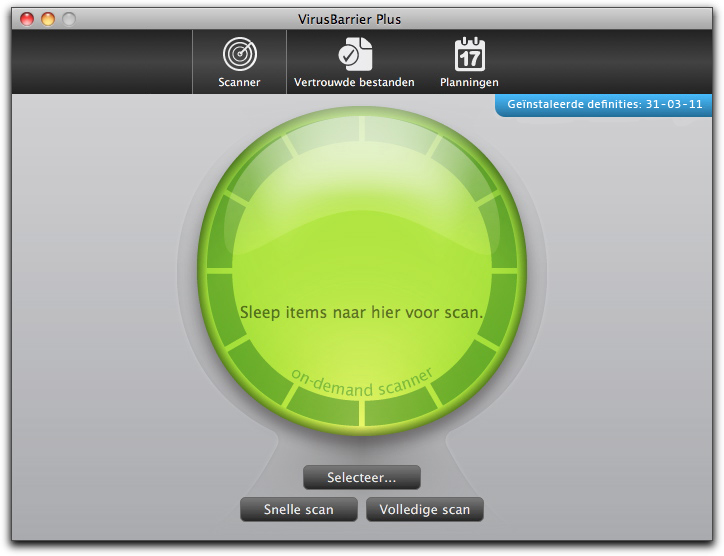
Opmerking: de schermopnamen in deze handleiding zijn afkomstig van VirusBarrier Plus. Behalve de soorten malware die worden gedetecteerd en het hulpprogramma voor opdrachtregels, zijn de twee programma's nagenoeg identiek.
Malwarescans uitvoeren
U kunt op elk ogenblik een handmatige scan uitvoeren met VirusBarrier Express of VirusBarrier Plus. U moet onmiddellijk na de installatie een scan uitvoeren om te controleren of er geen geïnfecteerde bestanden zijn en uw moet uw Mac telkens opnieuw scannen na het bijwerken van de malwaredefinities van het programma.
Opmerking: Vanwege beperkingen van applicaties die verkrijgbaar zijn via de Mac App Store, hebben VirusBarrier Express en VirusBarrier Plus geen realtime malwarescanners en scannen ze alleen wanneer u hiervoor de opdracht geeft. Meer informatie over het beschermen van uw Mac met een realtime scanner en vele andere functies zoals netwerkbeveiliging, antiphishing, antispyware en meer, vindt u onder Intego VirusBarrier X6.
Volledige scans
Om alle bestanden waarvoor u bevoegdheden hebt te scannen, klikt u op de knop Volledige scan onder de VirusBarrier Express's of de VirusBarrier Plus's orb. Dit zal alle bestanden in uw thuismap scannen, evenals alle andere bestanden waarvoor u leesrechten hebt. (Voor standaard beheerdersaccounts omvat dit alle programma's in uw map Programma's, evenals de meeste systeembestanden in de mappen Bibliotheek en Systeem).
VirusBarrier Express of VirusBarrier Plus zal eerst het aantal te scannen bestanden tellen en zal vervolgens, tijdens het scannen zelf, het aantal gescande bestanden en het percentage van de voltooide scan weergeven.
U kunt op elk moment een scan stoppen door op de knop Stop scan te klikken. Als u een scan wilt pauzeren, klikt u op de knop Pauzeer scan. Om een gepauzeerde scan te hervatten, klikt u op de knop Hervat scan.
Als VirusBarrier Express of VirusBarrier Plus malware of geïnfecteerde bestanden op uw Mac vindt, wordt een waarschuwing weergegeven met de naam van het bestand.
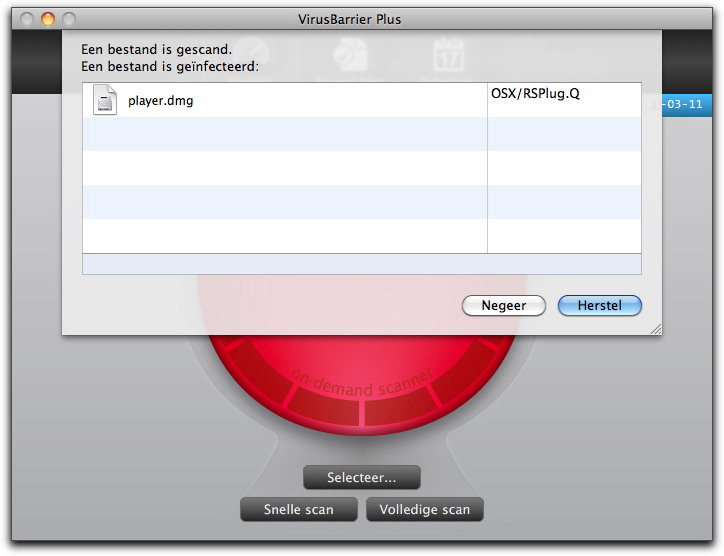
Als u over voldoende bevoegdheden beschikt, wordt de knop Herstel in het blauw weergegeven. Klik op het bestand om het te selecteren, klik vervolgens op Herstel om VirusBarrier Express of VirusBarrier Plus de malware te laten verwijderen. U kunt op Negeer klikken als u denkt dat het bestand geen malware bevat. In dit geval moet u noteren waar het bestand zich bevindt en controleren of het veilig is. Klik met de rechtermuisknop of Control-klik op de naam van het bestand en selecteer Toon in Finder om de locatie van het bestand in de Finder weer te geven. U kunt ook het pad zien onderaan in het waarschuwingsvenster wanneer een bestand is geselecteerd.
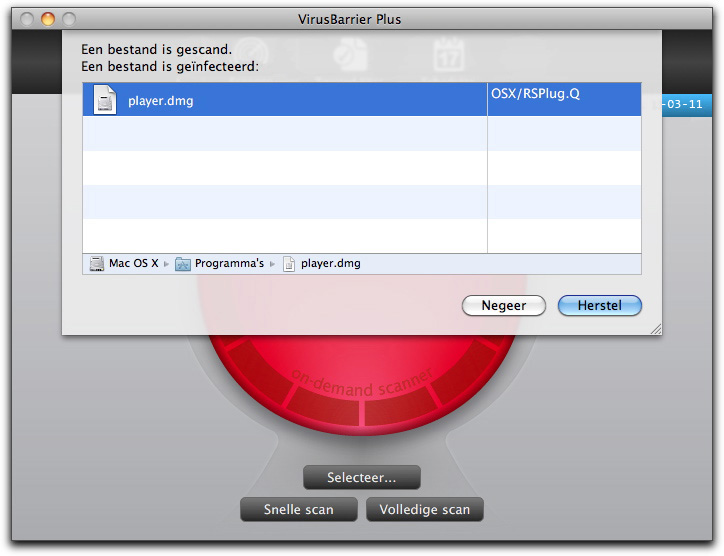
Snelle scans
Met VirusBarrier Express en VirusBarrier Plus kunt u snelle scans uitvoeren die alleen de locaties scannen waar vaak malware wordt geïnstalleerd. De gescande bestanden en mappen kunnen wijzigen wanneer nieuwe malware verschijnt en de gescande locaties kunnen verschillen met nieuwere versies van virusdefinities van VirusBarrier Express en VirusBarrier Plus. VirusBarrier Express en VirusBarrier Plus kunnen alleen bestanden scannen op locaties waarvoor u leesbevoegdheden hebt.
Om een snelle scan uit te voeren, klikt u op de knop Snelle scan.
Scannen door slepen en neerzetten
U kunt alle volumes, mappen of bestanden scannen door ze naar de Orb, naar het pictogram van VirusBarrier Express of VirusBarrier Plus in de Dock of naar het pictogram van VirusBarrier Express of VirusBarrier Plus in uw map Programma's te slepen. VirusBarrier Express of VirusBarrier Plus zal de gewenste items scannen en u waarschuwen als een of meerdere gescande items malware bevatten. Gebruik deze functie voor gedownloade bestanden waarvan u niet zeker bent of ze veilig zijn, of als u verdachte bestanden via e-mail hebt ontvangen.
Geselecteerde items scannen
Via de browser van VirusBarrier Express kunt u specifieke items kiezen om te scannen. Om items te selecteren, klikt u op de knop Selecteer.... Uw computer en alle eventueel aangesloten schijven worden weergegeven. Dubbelklik op uw harde schijf om de inhoud weer te geven.
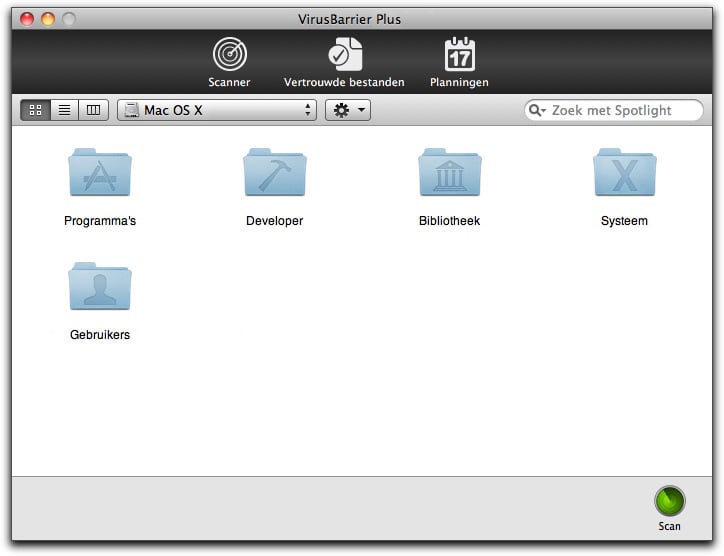
Net als in de Finder kunt u binnen mappen en volumes navigeren door erop te dubbelklikken. U kunt de weergave ook wijzigen om uw bestanden weer te geven in een eenvoudige lijst of in een bestandbrowser door in de linkerbovenhoek van het venster op de weergaveknoppen te klikken. Klik op een bestand, map of volume om het te selecteren voor een scan.
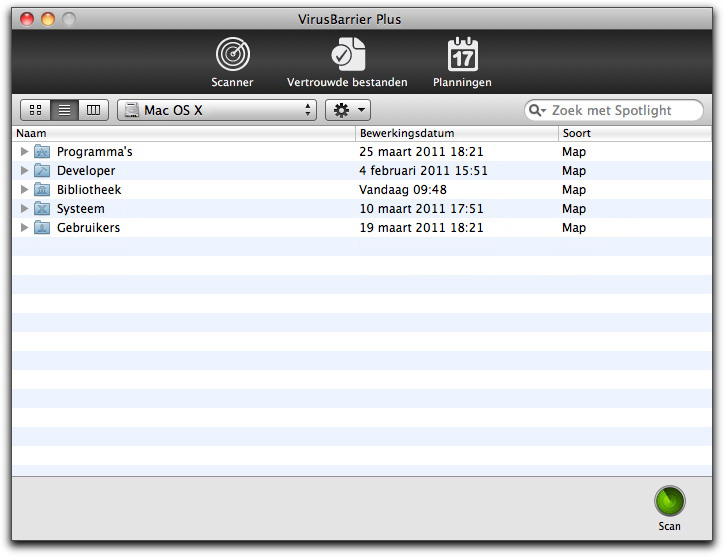
U kunt verschillende items selecteren door de toets Command ingedrukt te houden terwijl u achtereenvolgens op de verschillende items klikt, ongeacht de wijze waarop u uw bestanden weergeeft. Wanneer u uw keuze hebt gemaakt, klikt u onderaan rechts op de knop Scan om het proces te starten. VirusBarrier Express of VirusBarrier Plus schakelt naar de weergave Scanner en de scan wordt uitgevoerd zoals hierboven beschreven.
Scans uitvoeren vanaf het Archief-menu
Via het Archief-menu van VirusBarrier Express of VirusBarrier Plus kunt u scans starten. U kunt Scan kiezen (of op Command-O drukken) om de browser te openen en items te selecteren die u wenst te scannen. U kunt ook een volledige scan uitvoeren door Volledige scan te selecteren of op Command-S te drukken. Daarnaast is het ook mogelijk een snelle scan uit te voeren door Snelle scan te selecteren of op Command-Option-S te drukken. Deze scans worden op dezelfde manier uitgevoerd als handmatige scans, zoals hierboven beschreven.
Bestanden scannen vanaf het contextueelmenu
U kunt bestanden rechtstreeks vanaf de Finder scannen via het contextueelmenu van VirusBarrier Express of VirusBarrier Plus. Control-klik of klik met de rechtermuisknop op een item - een bestand, map of volume - en er verschijnt een contextueelmenu. Klik op Voorzieningen, selecteer vervolgens Scan met VirusBarrier Express... of Scan met VirusBarrier Plus... VirusBarrier Express of VirusBarrier Plus wordt geopend en scant het geselecteerde item. De resultaten zullen dezelfde zijn als hierboven beschreven.
Bestanden vertrouwen
VirusBarrier Express en VirusBarrier Plus bieden u de mogelijkheid om bestanden, mappen of volumes toe te voegen aan de lijst Vertrouwde bestanden. VirusBarrier Express of VirusBarrier Plus zal ervan uitgaan dat deze bestanden veilig zijn en zal ze niet scannen. U mag dit alleen gebruiken voor bestanden die u al gescand hebt met VirusBarrier Express of VirusBarrier Plus.
Om bestanden, mappen en volumes aan de lijst Vertrouwde bestanden toe te voegen, klikt u op de knop Vertrouwde bestanden:
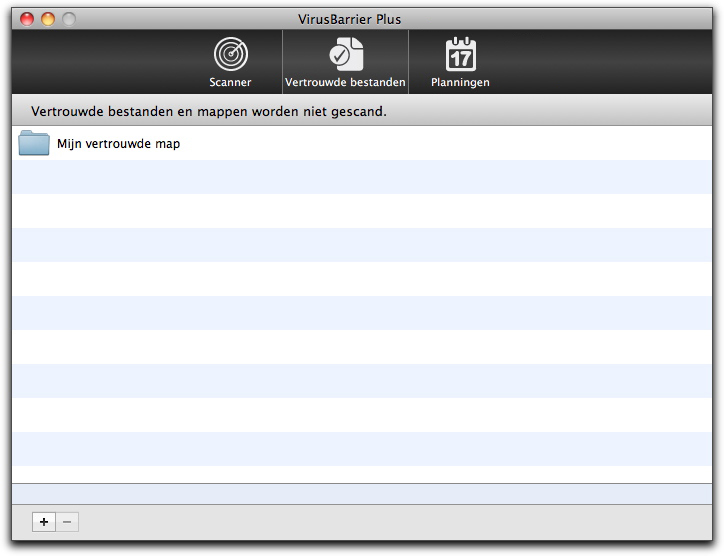
Vervolgens voer u een van de volgende bewerkingen uit:
- Klik op de kleine + knop onderaan links op het scherm, ga naar het item dat u aan de lijst Vertrouwde bestanden wilt toevoegen, klik vervolgens op de knop Voeg toe, of,
- Sleep het item van de Finder naar het venster.
Als u een volume of map toevoegt, zal VirusBarrier Express of VirusBarrier Plus alle bestanden in het geselecteerde item vertrouwen, inclusief alle submappen ervan.
Om een item uit de lijst Vertrouwde bestanden te verwijderen, klikt u op het item om het te selecteren en klikt u vervolgens op de - knop.
Malwarescans plannen
VirusBarrier Express en VirusBarrier Plus kan op vooraf ingestelde tijdstippen automatisch worden uitgevoerd. Klik hiervoor op de knop Planningen die zich bovenaan op het scherm bevindt.
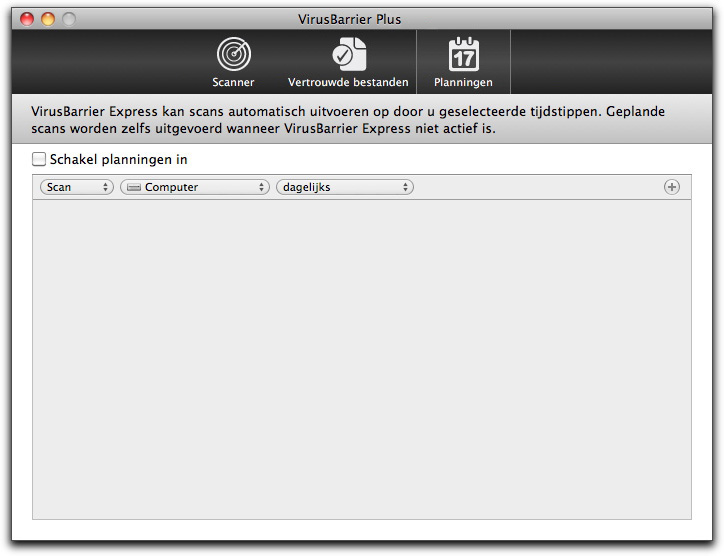
Om de planning in te schakelen, selecteert u het selectievakje Schakel planningen in.
Onder deze instellingen vindt u een planningsselector waarmee u kunt kiezen welke map moet worden gecontroleerd en wanneer dit moet gebeuren.
- In het eerste pop-upmenu kunt u kiezen tussen Scan, Snelle scan en Herstel voor het scannen van de geselecteerde bestanden op het geplande tijdstip. Als u Snelle scan kiest, kunt u geen specifieke mappen kiezen voor de scan. In dat geval verdwijnt het tweede menu.
- Het tweede pop-upmenu geeft de mappen weer die u het meest waarschijnlijk zult willen scannen, inclusief uw thuismap en de map Documenten. De standaardkeuze, , Computer, laat VirusBarrier Express of VirusBarrier Plus alle mappen scannen waarvoor u toegangsbevoegdheden hebt.
- In het derde pop-upmenu kunt u kiezen of u de scan dagelijks, wekelijks of maandelijks wilt uitvoeren. Voor de eerste keuze scant VirusBarrier Express of VirusBarrier Plus eenmaal per dag; voor de tweede keuze scant VirusBarrier Express eenmaal per week op de door u gekozen dag; voor de derde scant VirusBarrier Express eenmaal per maand op de door u gekozen dag. Als u een planning instelt op het einde van de dag, is het mogelijk dat VirusBarrier Express of VirusBarrier Plus pas de volgende dag scant als u uw Mac uitschakelt of in sluimerstand plaatst.
Opmerking: VirusBarrier Express of VirusBarrier Plus moet zich in de map Programma's bevinden, anders worden uw planningen niet uitgevoerd.
Malwaredefinities bijwerken
Malwaredefinities voor VirusBarrier Express worden minstens eenmaal per maand bijgewerkt. Malwaredefinities voor VirusBarrier Plus worden minstens tweemaal per week bijgewerkt. Wanneer u de orb van VirusBarrier Express of VirusBarrier Plus weergeeft (klik op het pictogram Scanner om dit scherm weer te geven), ziet u de datum van de momenteel geïnstalleerde malwaredefinities.
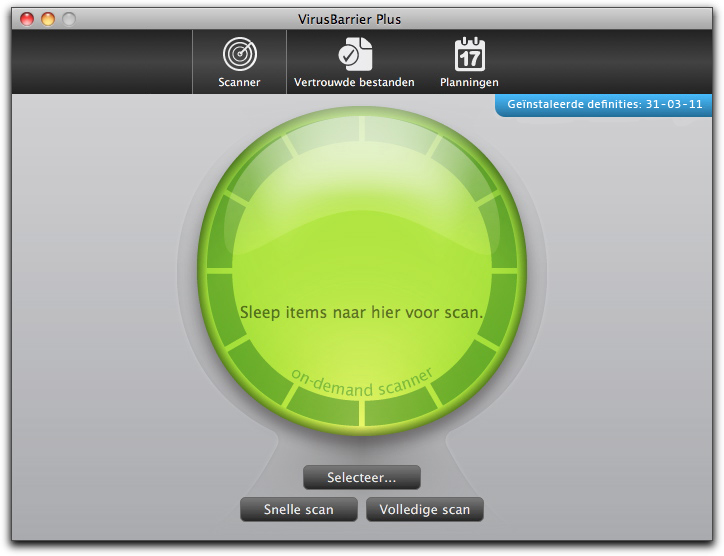
Om te controleren op updates, klikt u op de knop Geïnstalleerde definities.
Wanneer u malwaredefinities de eerste keer bijwerkt, wordt u doorverwezen naar de website van Intego waar u zich moet registreren. U hoeft dit slechts eenmaal te doen. Als er voor volgende updates nieuwe malwaredefinities beschikbaar zijn, wordt het downloaden onmiddellijk gestart. U zult handmatig moeten controleren op nieuwe malwaredefinities.
Malwarescans vanaf de opdrachtregel uitvoeren
Met VirusBarrier Plus kunt u ook malwarescans vanaf de opdrachtregel uitvoeren. Hiermee kunnen gebruikers alle bestanden op hun Mac scannen. De applicatie VirusBarrier Plus kan dit niet zelfstandig doen. Hieronder vindt u de beschrijving van het gebruik van deze opdracht.
Opdracht: /Applications/VirusBarrier\ Plus.app/Contents/MacOS/escanner [-aciqrtwz] <padnaam_te_scannen> De volgende opties zijn beschikbaar: -a Scant alle bestanden, inclusief de bestanden op /Volumes. -c Telt de bestanden, maar scant ze niet. -i Informatie over de motorversie en de geïnstalleerde definities afdrukken. -q Snelle scan: gebruikt een vooraf bepaalde te scannen set paden. Er is geen pad vereist in de opdracht. -r Scant en repareert vervolgens geïnfecteerde bestanden. -t Scant alles behalve vertrouwde bestanden. -w Netwerkvolumes niet verwerken. -z Scant zip-bestanden en normale bestanden. <padnaam_te_scannen>: Dit is vereist; het kan een relatief of absoluut pad zijn. Bijvoorbeeld: /Applications/VirusBarrier\ Plus.app/Contents/MacOS/escanner -atz / Dit scant alle volumes waarvoor de gebruiker leesbevoegdheden heeft, waarbij archieven worden gescand en vertrouwde bestanden worden genegeerd. Als u de opdracht voorafgegaan door sudo uitvoert en verifieert, kunt u alle bestanden op een Mac scannen. Voorbeelden: /Applications/VirusBarrier\ Plus.app/Contents/MacOS/escanner /Users/<gebruikersnaam> Scant alle bestanden in de thuismap van de gebruiker. /Applications/VirusBarrier\ Plus.app/Contents/MacOS/escanner -a / Scant alle bestanden waarvoor de gebruiker leesbevoegdheden heeft. sudo /Applications/VirusBarrier\ Plus.app/Contents/MacOS/escanner -a / Stelt een beheerdergebruiker in staat om alle bestanden op zijn/haar Mac te scannen na het invoeren van een wachtwoord.
Technische ondersteuning vragen
Op de pagina Intego Support vindt u technische ondersteuning.
Meer informatie over de Intego VirusBarrier X6
Alleen VirusBarrier X6 biedt een uitgebreide bescherming tegen malware en netwerkbedreigingen. VirusBarrier X6 is het enige antivirusprogramma voor Mac dat volledige bescherming biedt tegen malware, dankzij een firewall, netwerkbeveiliging, anti-phishing, anti-spyware en meer. Hieronder vindt u een tabel met de functies van Intego VirusBarrier Express, VirusBarrier Plus en VirusBarrier X6. U kunt meer informatie over deze en andere Intego-producten vinden op www.intego.com.
| Kies de juiste bescherming voor uw Mac | VirusBarrier Express | VirusBarrier Plus | VirusBarrier X6 |
|---|---|---|---|
| Scant op Mac OS X -malware |  |
 |
 |
| Scant op Excel- & Word-macrovirussen |  |
 |
 |
| Scant op Windows-malware |  |
 |
 |
| Scant op PDF- en Flash-malware |  |
 |
 |
| Scant op Linux-malware |  |
 |
 |
| Scant op keyloggers en hacker tools |  |
 |
 |
| Scant op schadelijke scripts (PHP, Perl, Javascript, shell-scripts en meer) |  |
 |
 |
| Automatisch updates van malware-definities zoeken |  |
 |
 |
| Opdrachtregelscanner |  |
 |
 |
| Herstelt geïnfecteerde bestanden |  |
 |
 |
| Snelle scan op malware in hoofdmappen |  |
 |
 |
| Verwijdert schadelijke bestanden op geïnfecteerde Mac's |  |
 |
 |
| Scans via slepen en neerzetten (Orb, Dock, Finder) |  |
 |
 |
| Laat scanuitzonderingen toe (Vertrouwde bestanden) |  |
 |
 |
| Scant vanaf het contextueelmenu van Finder |  |
 |
 |
| Geplande scans |  |
 |
 |
| Scant afzonderlijke bestanden of mappen op aanvraag |  |
 |
 |
| Scant de inhoud van ZIP-bestanden |  |
 |
 |
| Scant de inhoud van meer dan twaalf archieftypes |  |
 |
 |
| Scant Bootcamp-volumes |  |
 |
 |
| Turbomodustechnologie voor snellere scans |  |
 |
 |
| Scant automatisch bestanden die door webbrowsers zijn gedownload |  |
 |
 |
| Scant automatisch alle bestanden die door alle e-mailclients zijn ontvangen |  |
 |
 |
| Scant automatisch alle bestanden die via IM-clients zijn ontvangen |  |
 |
 |
| Scant automatisch alle bestanden die door FTP-software zijn ontvangen (FTP, P2P) |  |
 |
 |
| Scant automatisch alle bestanden die van externe media zijn gekopieerd |  |
 |
 |
| Scant automatisch alle bestanden die van netwerkvolumes of servers zijn gekopieerd |  |
 |
 |
| Gedragsanalyse van Mac OS X -malware |  |
 |
 |
| In quarantaine plaatsen van geïnfecteerde bestanden |  |
 |
 |
| Scant alle gebruikersaccounts en systeembestanden |  |
 |
 |
| Scant uitgaande e-mails op malware |  |
 |
 |
| Volledige registratie van alle activiteiten |  |
 |
 |
| Dashboardwidgets met programma- en updatestatus |  |
 |
 |
| Scant iPhone, iPad en iPod Touch op malware |  |
 |
 |
| Bewaking van netwerkverkeer |  |
 |
 |
| Blokkeert netwerkaanvallen |  |
 |
 |
| Krachtige tweerichtingsfirewall |  |
 |
 |
| Anti-phishing |  |
 |
 |
| Spywaredetectie |  |
 |
 |
| Bescherming van privacy |  |
 |
 |
| Beheer op afstand mogelijk voor grote installaties |  |
 |
 |
| Frequentie van updates van malware-definitie | |||
| Werkt op Mac OS X 10.5 / 10.6 (Leopard en Snow Leopard) |  |
||
| Werkt op Mac's met PowerPC / Intel |  |